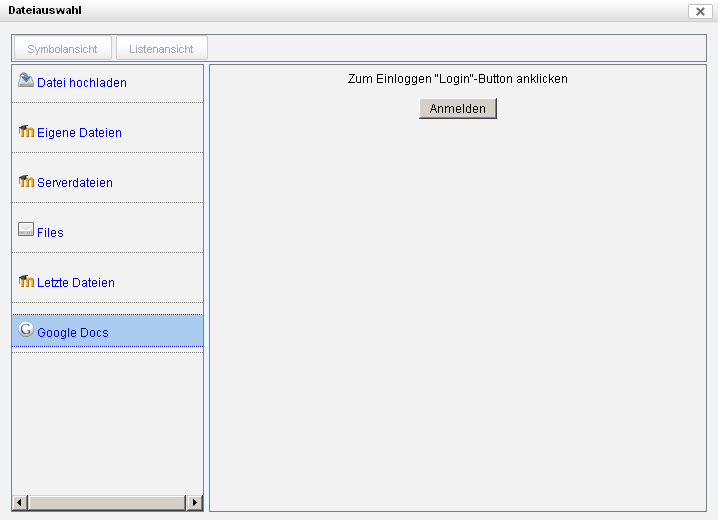Google Drive Repository: Unterschied zwischen den Versionen
Aus MoodleDocs
KKeine Bearbeitungszusammenfassung |
|||
| Zeile 1: | Zeile 1: | ||
{{Repositories}} | {{Überarbeiten}}{{Repositories}} | ||
Das [[Google Drive Repository]] kann sowohl als Dateiablage genutzt werden, aus der Dateien "ins Moodle" geholt werden können, als auch als [[Google Docs Portfolio|Portfolio]], in das Dateien aus Moodle exportiert werden können. Beide Optionen müssen von der Moodle-Administration aktiviert werden. | |||
==Google Drive Repository aktivieren== | |||
==Google | |||
* Melden Sie sich als Administrator/in an. | * Melden Sie sich als Administrator/in an. | ||
* Klicken Sie im Block ''[[Einstellungen-Block|Einstellungen]] > Website-Administration > Plugins > Repositories > Übersicht''; | * Klicken Sie im Block ''[[Einstellungen-Block|Einstellungen]] > Website-Administration > Plugins > Repositories > Übersicht''; | ||
| Zeile 14: | Zeile 11: | ||
==Dateien von Google Drive "ins Moodle holen"== | ==Dateien von Google Drive "ins Moodle holen"== | ||
* Im [[Datei-Browser]] klicken Sie auf den Link ''Google Docs''. | * Im [[Datei-Browser]] klicken Sie auf den Link ''Google Docs''. | ||
*Klicken Sie auf den Button ''Anmelden'' und melden Sie sich | *Klicken Sie auf den Button ''Anmelden'' und melden Sie sich bei Ihrem Google Docs Account an. | ||
:[[File:googledocs.jpg]] | :[[File:googledocs.jpg]] | ||
* Ihre Dateien werden nun angezeigt, und Sie können eine auswählen. | * Ihre Dateien werden nun angezeigt, und Sie können eine auswählen. | ||
| Zeile 29: | Zeile 26: | ||
[[en:Google Drive repository]] | [[en:Google Drive repository]] | ||
[[es:Repositorio Google Drive]] | |||
Version vom 28. März 2019, 10:22 Uhr
![]() Diese Seite muss überarbeitet werden. Greif zu!
Diese Seite muss überarbeitet werden. Greif zu!
Wenn du dich um diesen Artikel kümmern willst, dann kennzeichne das, indem du die Vorlage {{Überarbeiten}} durch die Vorlage {{ÜberarbeitenVergeben}} ersetzt.
Wenn du mit deiner Arbeit fertig bist, dann entferne die Vorlage aus dem Artikel.
Danke für deine Mitarbeit!
Das Google Drive Repository kann sowohl als Dateiablage genutzt werden, aus der Dateien "ins Moodle" geholt werden können, als auch als Portfolio, in das Dateien aus Moodle exportiert werden können. Beide Optionen müssen von der Moodle-Administration aktiviert werden.
Google Drive Repository aktivieren
- Melden Sie sich als Administrator/in an.
- Klicken Sie im Block Einstellungen > Website-Administration > Plugins > Repositories > Übersicht;
- Wählen Sie im Auswahlmenü Google Docs die Option Aktiviert und sichtbar.
- Bei Bedarf können Sie auf der nächsten Seite dem Repository einen eigenen Namen geben - in der Regel ist das aber nicht notwendig.
- Klicken Sie auf den Button Speichern, um die Aktivierung abzuschließen.
Dateien von Google Drive "ins Moodle holen"
- Im Datei-Browser klicken Sie auf den Link Google Docs.
- Klicken Sie auf den Button Anmelden und melden Sie sich bei Ihrem Google Docs Account an.
- Ihre Dateien werden nun angezeigt, und Sie können eine auswählen.
Ab Moodle 2.5 werden sowohl Verzeichnisse als auc Dateien im Google Drive Repository angezeigt.